
손실, 포스 피드백 부족(force feedback) 또는 T248의 비정상적인 반응이 발생하는 경우 플레이 밖에서 레이싱 휠의 동작을 테스트해 볼 가치가 있습니다.
1. T248의 교정을 확인하세요
- T248을 PC 또는 게임 콘솔의 USB 포트에 연결하세요.
레이싱 휠을 PC나 콘솔의 다른 USB 포트*에 연결하여 테스트를 반복할 수도 있습니다. (*데스크톱 PC나 고급 게임 콘솔(PS4 Pro, PS5, Xbox One X, Xbox Series X)을 사용하는 경우) , 뒷면의 USB 포트를 사용하는 것이 좋습니다.
- 스티어링 휠은 시계 반대 방향으로 회전한 다음 시계 방향으로 회전한 다음 다시 중앙으로 회전해야 합니다.
솔루션:
- T248이 성공적으로 보정을 완료한 경우 이 문서의 나머지 부분으로 넘어갈 수 있습니다.
- - T248이 불완전하거나 비정상적으로 보정되는 경우 Thrustmaster 기술 지원팀에 문의하세요.
2. T248에 대한 포스 피드백 테스트
2.1. 게임 콘솔에서 플레이하는 경우 T248을 Windows 10 이상을 실행하는 PC에 연결하는 것이 좋습니다.
PlayStation 콘솔에서 플레이하지만 컴퓨터가 없는 경우 다양한 게임에서 T248을 테스트하여 동작이 바뀌는지 확인하세요.
Xbox 콘솔에서 플레이하지만 컴퓨터가 없는 경우 Xbox 콘솔에서 포스 피드백을 테스트할 수 있습니다. 다음 기사에서 안내해 드리겠습니다.
- 레이싱 휠이 콘솔 게임에서 잘 작동하지 않고, 테스트할 PC도 없습니다. Xbox One™, Xbox Series S™ 또는 Xbox Series X™ 콘솔에서 레이싱 휠을 어떻게 테스트하나요?
2.2. Windows 10 이상이 설치된 PC에서 포스 피드백 테스트
이 테스트를 수행하려면 PC에 PC - DRIVERS FORCE FEEDBACK 드라이버가 설치되어 있어야 합니다. 필요한 경우 당사 웹사이트에서 이 드라이버를 사용할 수 있습니다.
- T248 (PS4/PS5/PC)
- T248 (Xbox One/XBox Series/PC)
드라이버가 설치되면 제어판을 엽니다.
- 키보드의 Windows 키와 R 키를 동시에 누릅니다
- 실행 창이 열리면 joy.cpl 을 입력한 후 OK 을 클릭합니다
- 게임 컨트롤러 창이 열립니다. Thrustmaster Advanced Mode Racer를 선택한 다음 속성을 클릭하세요.
제어판에서 Test forces 탭을 선택합니다.
- - 12가지 테스트가 가능합니다. 테스트를 실행하고 레이싱 휠이 각 테스트에 반응하는지 확인하세요.
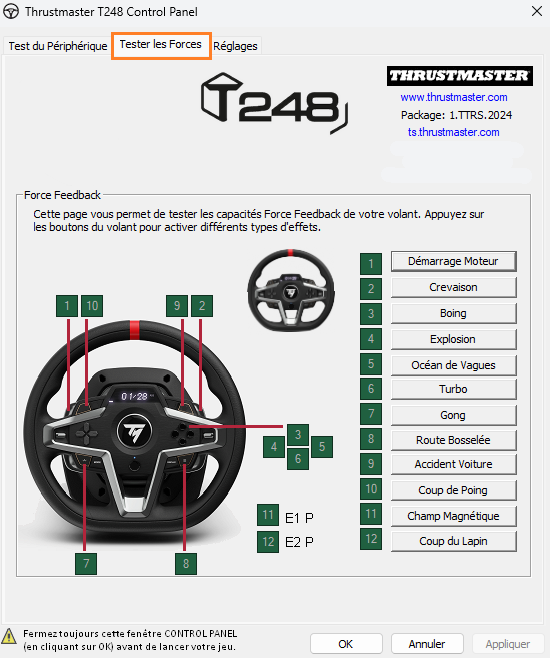
솔루션:
- T248이 모든 포스 피드백 테스트에 잘 반응한다면 우리의 기준에 따라 작동하는 것 같습니다. 다음 기사를 읽어보실 수도 있습니다.
내 T248이 포스 피드백(Force Feedback)을 잃습니다. 힘 피드백이 끊기거나 변경됩니다
- T248이 포스 피드백 테스트에 반응하지 않거나 비정상적으로 반응하는 경우 Thrustmaster 기술 지원팀에 문의하세요.
 한국어
한국어  Français
Français English
English Deutsch
Deutsch Español
Español Italiano
Italiano Nederlands
Nederlands Português
Português Русский
Русский 中文 (中国)
中文 (中国) 日本語
日本語 Svenska
Svenska